Многое было сделано из OnePlus 5TFace Unlock, но это далеко не единственный телефон Android, который имеет отличную функцию разблокировки лица. Собственный Google Pixel 2 на самом деле есть большой функция разблокировки лица доступна как часть Smart Lock. И хотя датчик отпечатков пальцев более безопасен и часто быстрее, некоторые из нас хотят иметь другие варианты разблокировки. Независимо от того, носите ли вы перчатки или держите телефон в положении, в котором неудобно дотянуться за телефоном, в некоторых случаях может иметь смысл разблокировать его лицом, а не пальцем.
Вот как вы можете настроить и использовать разблокировку лица, чтобы разблокировать Pixel 2 одним взглядом, и несколько способов убедиться, что вы не ставите под угрозу безопасность своего телефона в процессе.
Verizon предлагает Pixel 4a всего за 10 долларов в месяц на новых безлимитных линиях
- Зайдите в свой телефон Настройки, прокрутите вниз и коснитесь Безопасность и местоположение.
- Нажмите на Умный замок под Безопасность устройства подзаголовок.
- Подтвердите текущую блокировку экрана, затем нажмите Доверенное лицо.
- Пройдите процесс настройки, следя за тем, чтобы ваше лицо находилось в центре круга на протяжении всего процесса сканирования.
- Когда вы впервые тренируетесь, полезно находиться в хорошо освещенном помещении, желательно в течение дня.
-
После завершения начальной настройки нажмите на Улучшить сопоставление лиц чтобы сделать его еще лучше.
- Это особенно важно, если вы носите очки или регулярно меняете прическу, но может быть полезно, даже если вы просто смотрите по-другому или используете другое освещение для дополнительного сканирования.
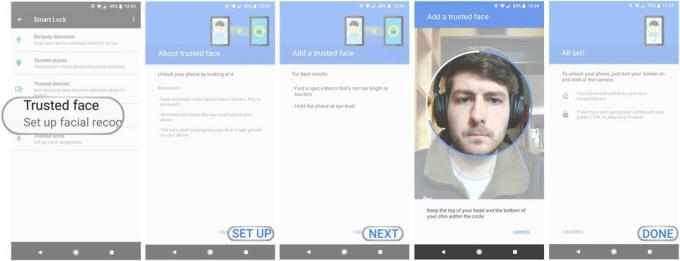
Вы можете вернуться и использовать «Улучшить сопоставление лиц» в любое время, но пока все готово!
Чтобы использовать разблокировку по лицу, просто включите Pixel 2 на экране блокировки. Вы заметите в центре внизу экрана значок с силуэтом головы и плеч, что означает, что он активно ищет лицо. Если телефон уже распознал вас, лицо превратится в замок, который был разблокирован. Просто проведите пальцем вверх по экрану блокировки, и все готово!
Если вы не разблокировали свой телефон в течение четырех часов, будет работать только ваш PIN-код, графический ключ, пароль или отпечаток пальца. (То же самое касается перезагрузки телефона, за исключением отпечатка пальца.) Кроме того, коснувшись значка лица или замка на замке экран вручную заблокирует телефон, чтобы его можно было разблокировать только с помощью вашего PIN-кода, рисунка, пароля или отпечатка пальца и не ваше лицо или другие методы Smart Lock.
Оставайся разблокированным, но оставайся в безопасности!
